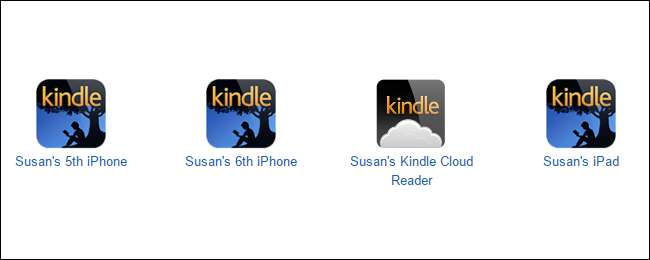
Ha egy ideje Kindle-eszközöket vagy alkalmazásokat használ, akkor tudja, hogy a régi eszközök mennyire könnyen felhalmozódnak a listán. Miért ne könnyítené meg önmagán a dolgokat azáltal, hogy kitisztítja a régi eszközöket és jobban rendezi a még mindig használt eszközöket?
Kicsit megöregedhet, ha megvesz egy új Kindle könyvet, majd megpróbálja elküldeni az eszközére, hogy csak egy hosszú listát láthasson az olyan készülékekről, amelyek neve „4. iPhone”, „5. iPhone” stb. Szerencsére az Amazon megfelelő online eszközöket kínál a eszközeinek és e-könyveinek kezelése . Az eszközlisták kezelése különösen fontossá válik, ha igen osszon meg könyveket barátaival és családjának Kindle-jeivel . De ne félj. Tényleg nem olyan nehéz az eszközök listáját jobban szervezni.
ÖSSZEFÜGGŐ: Hogyan kezelhetjük Kindle-jait és könyveit az Amazon webhelyén
A kezdéshez menjen a amazon.com , jelentkezzen be, majd kattintson a „Fiókja” gombra.
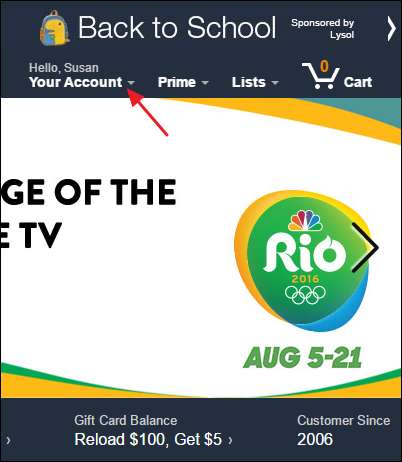
A fiók menüben válassza a „Tartalom és eszközök kezelése” lehetőséget.
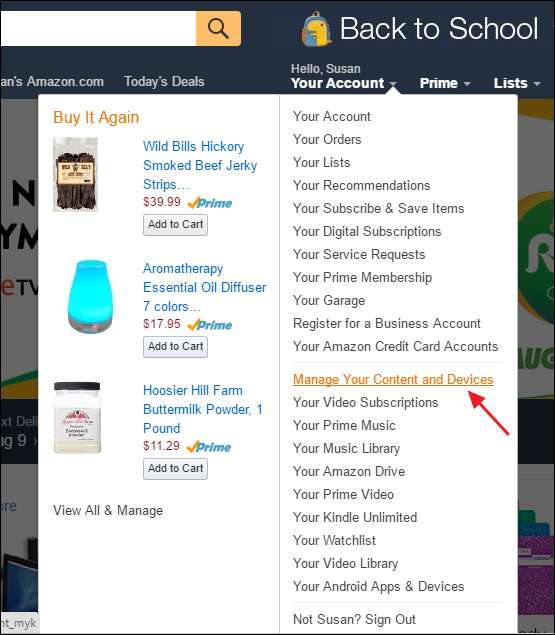
A kezelő oldalon kattintson a „Saját készülékek” fülre.
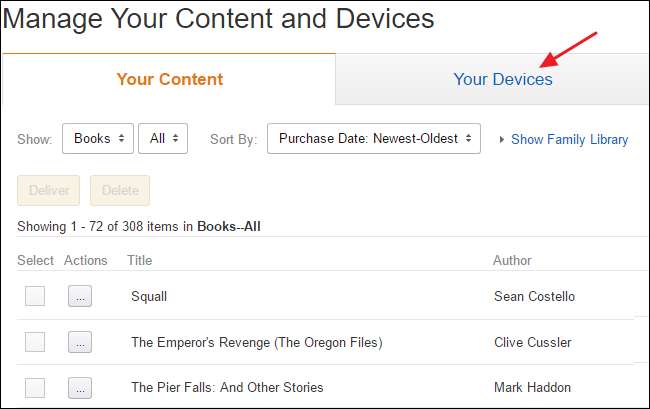
Ezen a lapon a fiókkal regisztrált összes Kindle-kapcsolódó eszköz megjelenik, legyen szó tényleges Kindle-ról, más eszközökre telepített Kindle-alkalmazásokról vagy akár a Kindle Cloud Readerről. Ha nem tudja megmondani, melyik eszköz melyik, akkor nincs rendkívül egyszerű módja annak azonosítására. Ehelyett vegye figyelembe az eszköz alatt felsorolt e-mail címet, amikor azt kiválasztja. Minden eszköz megkapja a saját e-mail címét, így bizonyos típusú dokumentumokat - például Word-dokumentumokat, PDF-fájlokat, néhány ebook-formátumot és képfájlokat - elküldhet neki. Az egyik módszer annak meghatározására, hogy melyik eszköz az, elküldeni valami egyszerű dolgot, például JPG vagy GIF képfájlt a címre, majd megnézni, melyik eszközön jelenik meg.
Az eszközök rendezésének első lépése az, hogy jobb neveket adjon nekik. A tényleges Kindle-eszközöket átnevezheti magáról az eszközről, így ez jobb megoldás lehet, ha nem biztos abban, melyik eszköz melyik. A telefonon, táblagépen és számítógépen lévő Kindle alkalmazások azonban nem rendelkeznek ezzel a képességgel, ezért az Amazon webhelyét kell használnia. Eszköz átnevezéséhez válassza ki az eszközt, majd kattintson az aktuális eszköznévtől jobbra található „Szerkesztés” linkre.
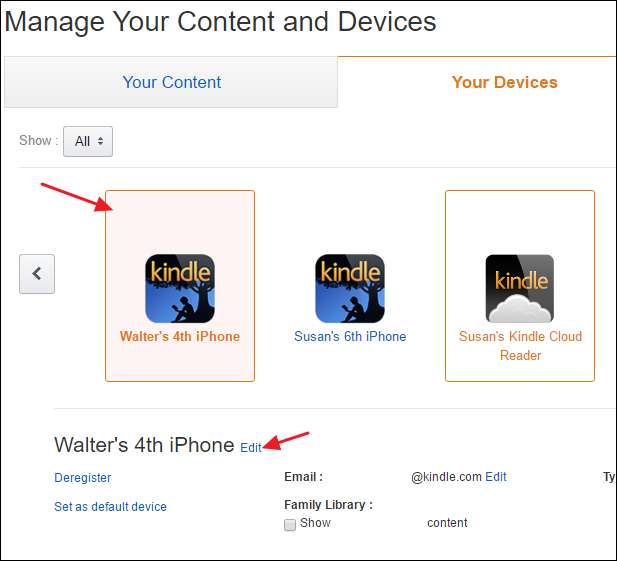
Írja be az eszköz új nevét, majd kattintson a „Mentés” gombra.
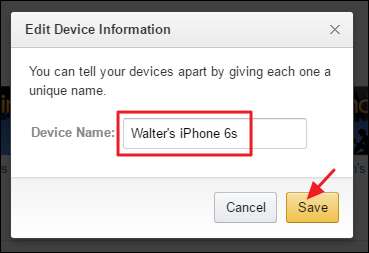
Az eszközök rendezésének következő lépése a nem szükséges eszközök kitisztítása. Ha régi eszközeit már nem használja, olyan eszközt szeretne értékesíteni, vagy csak telepített egy alkalmazást, majd úgy döntött, hogy nem szeretné, akkor eltávolíthatja azt a fiókjából az eszköz kiválasztásával, majd a Regisztráció törlése. ”
Egy másik apró tipp: ha rengeteg eszközöd van, és kitalálod, melyik az, ami túl nagy gondot jelent, akkor mindig nukleáris tevékenységet folytathatsz, és csak regisztrálhatod az összes eszközödet. Ezután csak a ténylegesen használt eszközöket és alkalmazásokat regisztrálhatja újra. Amikor újra regisztrál egy eszközt, be kell állítania azt, és újra le kell töltenie a könyveit.
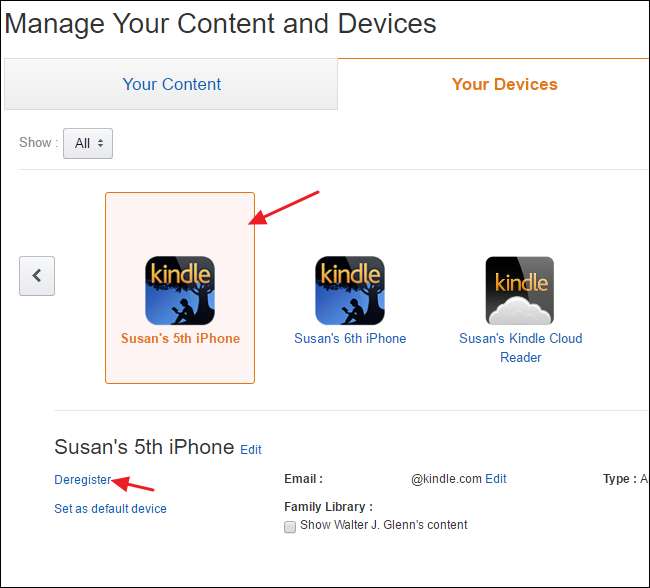
Kap egy visszaigazoló ablakot, amelyben tudatja, hogy a tartalmat eltávolítják, és a használatához újra regisztrálnia kell készülékét. Az eszköz fiókjából való eltávolításához kattintson a „Regisztráció” gombra.
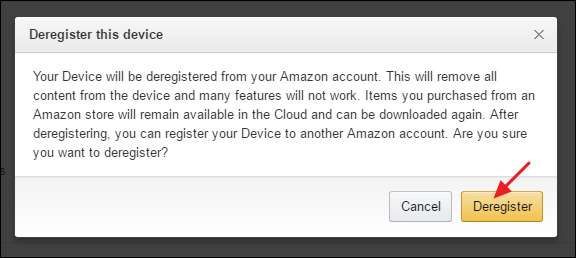
És miután megtisztította a dolgokat, valahányszor új Kindle-könyvet vásárol, egy jó tiszta eszközlistával jutalmazza, amely segít abban, hogy könyveket vagy mintákat küldjön a megfelelő helyre.
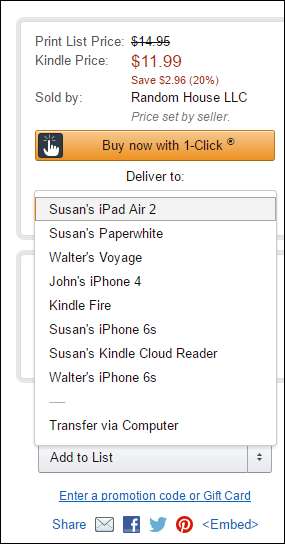
A Kindle eszközlistájának takarítása eltarthat egy kis időbe és erőfeszítésbe, de végül megéri. Nemcsak könnyebb kitalálni, hová küldjön könyveket, hanem biztonságot nyújt annak tudatában is, hogy csak azokat az eszközöket regisztrálták fiókjába, amelyeket még mindig használ.







